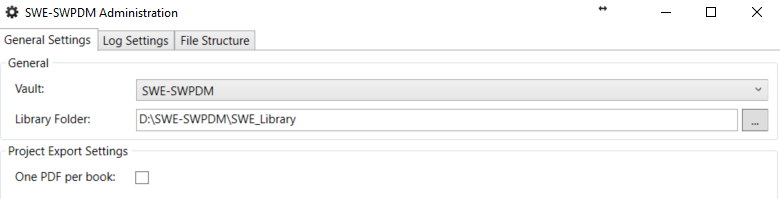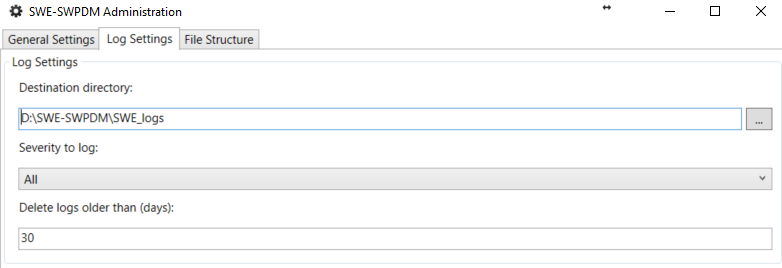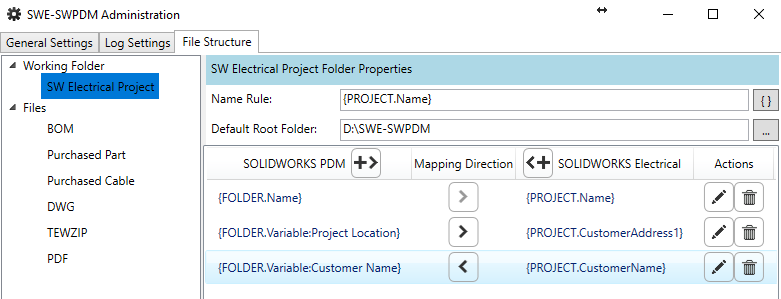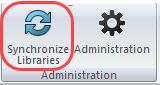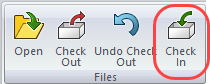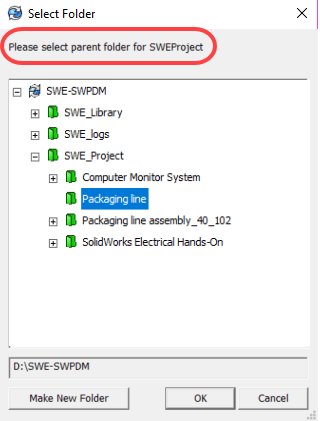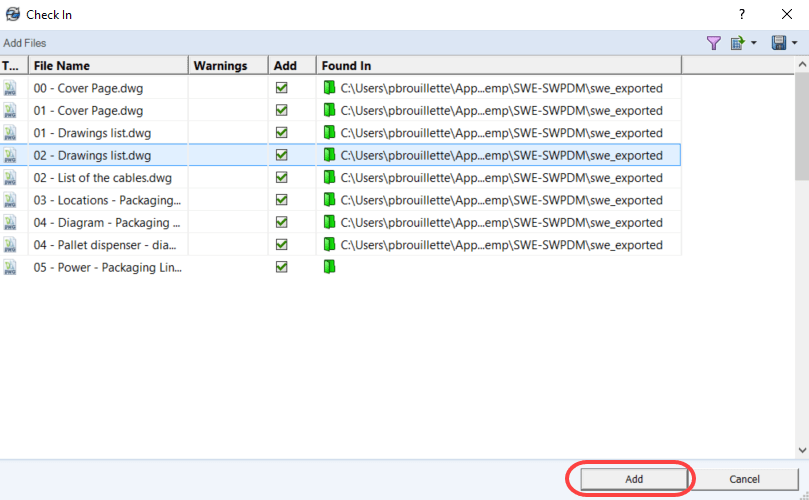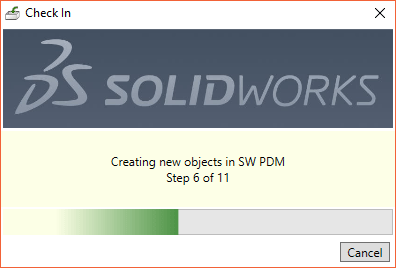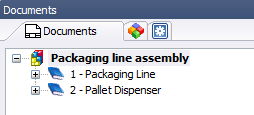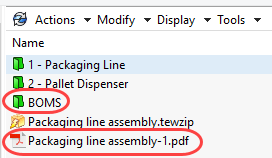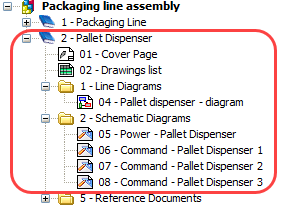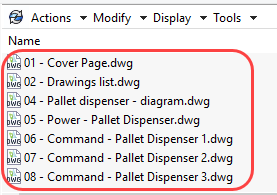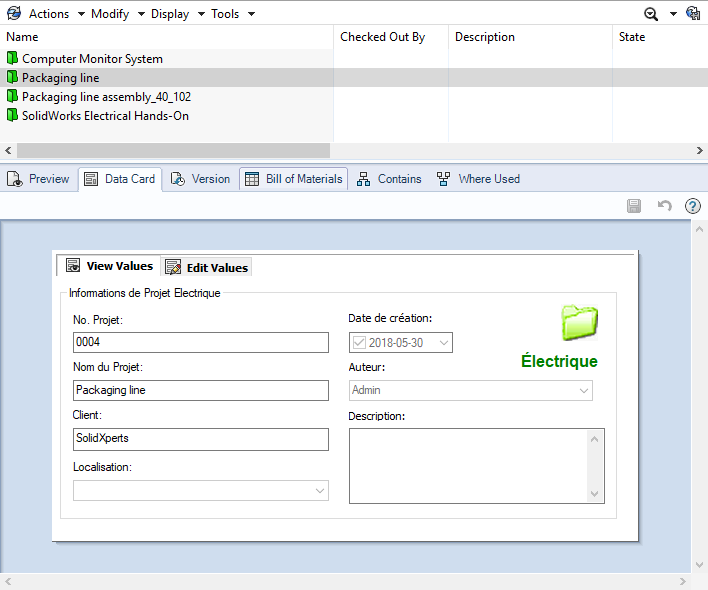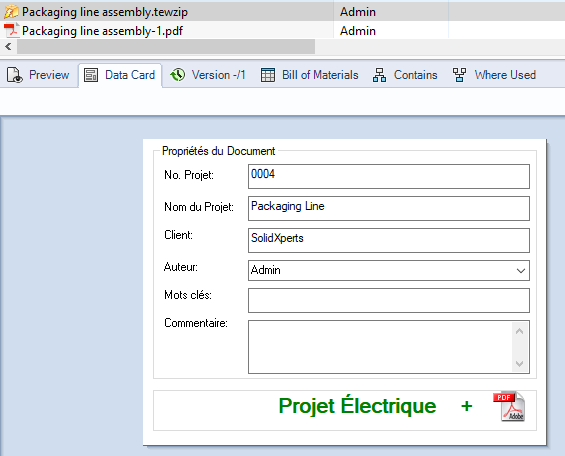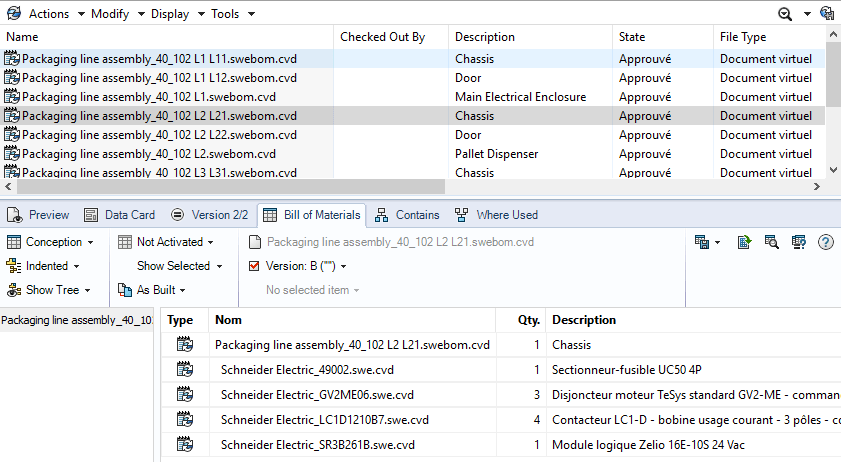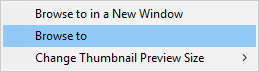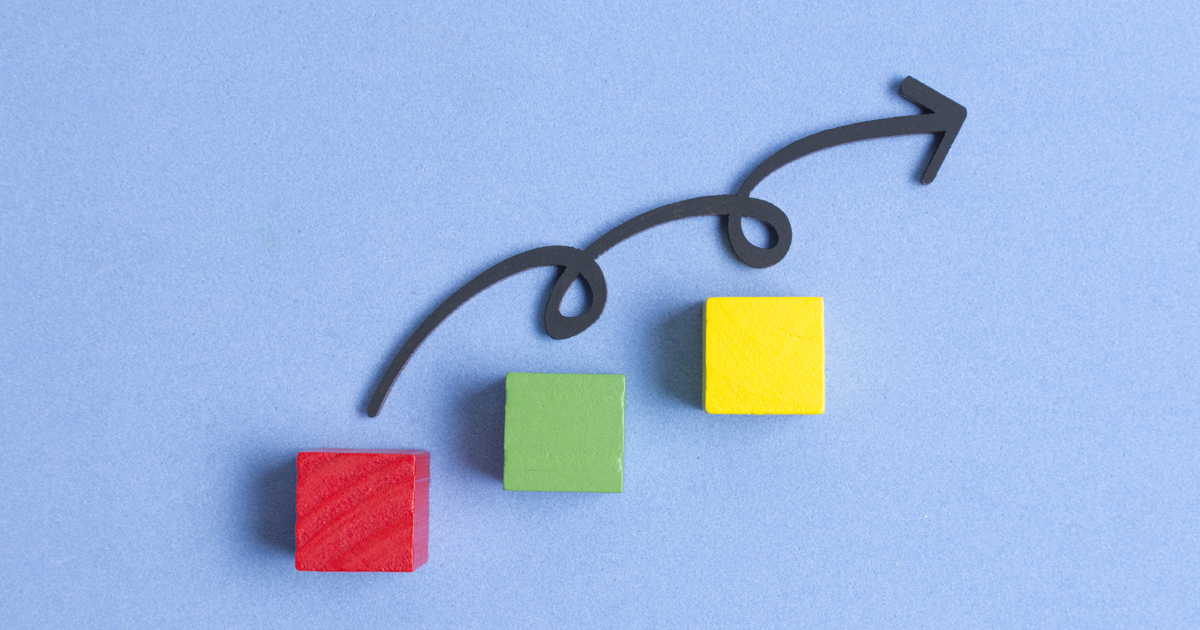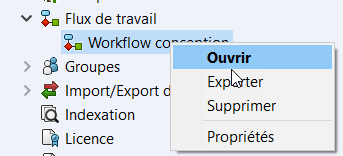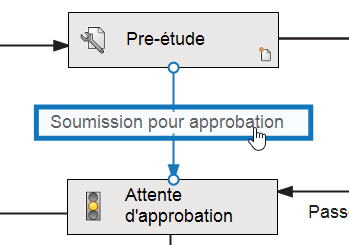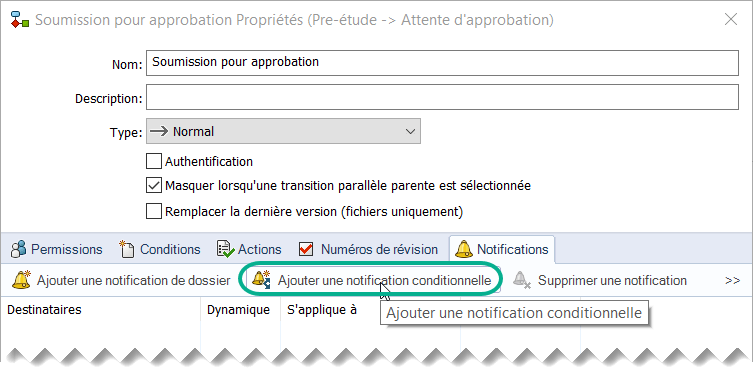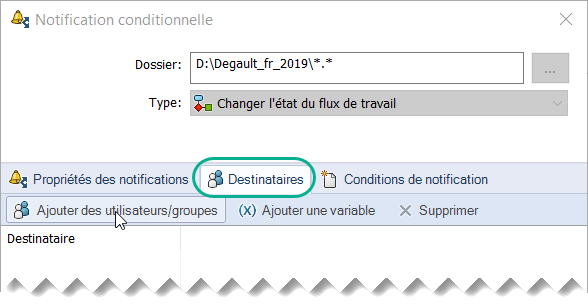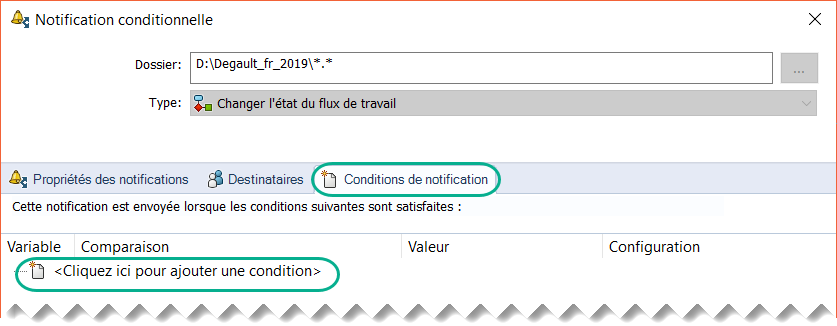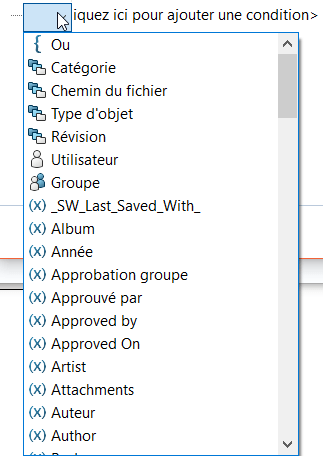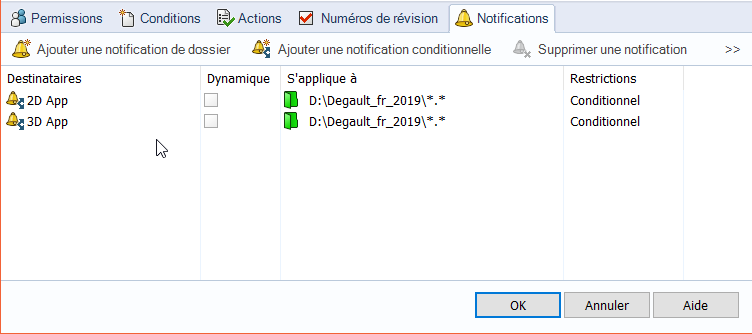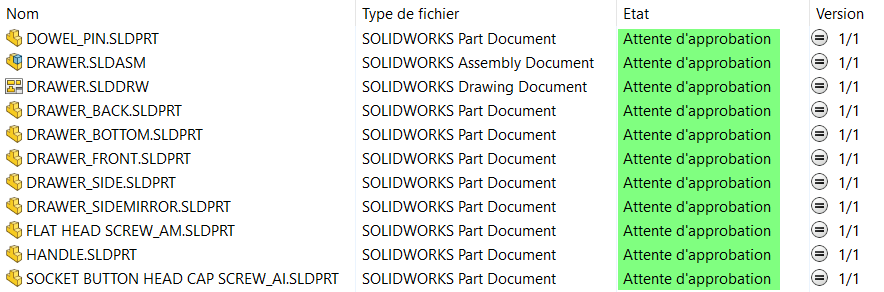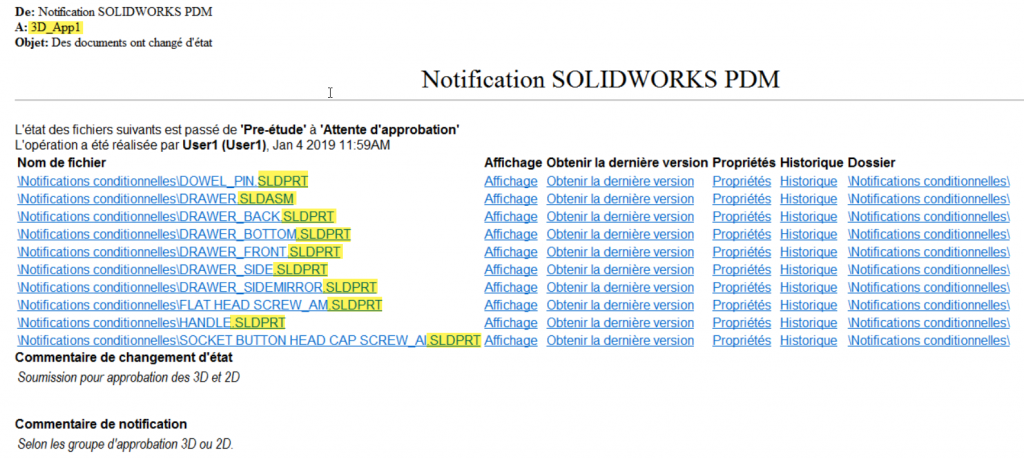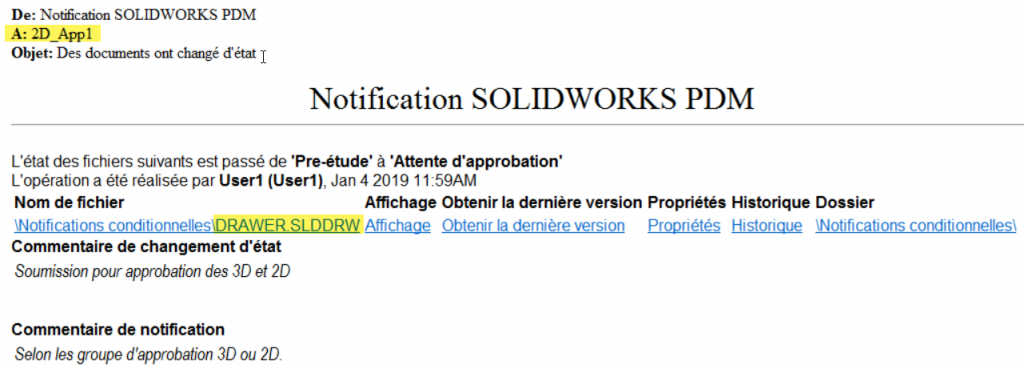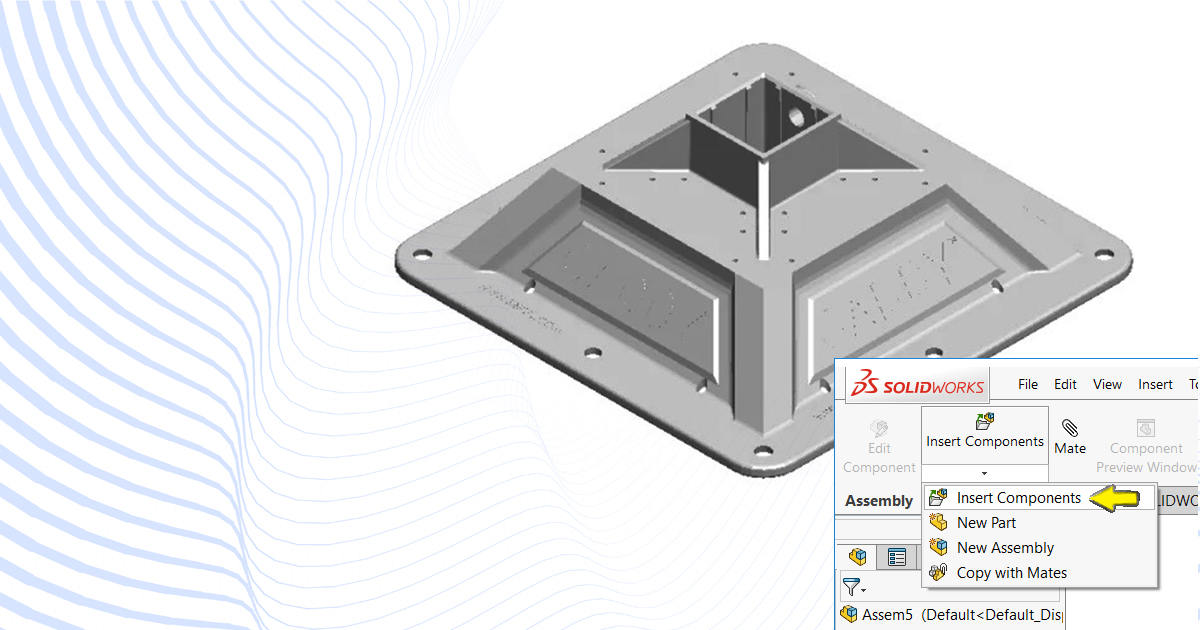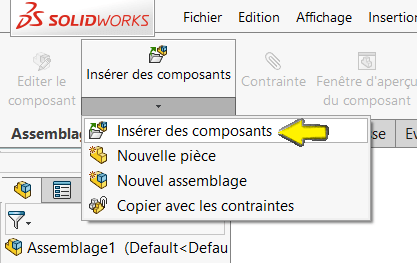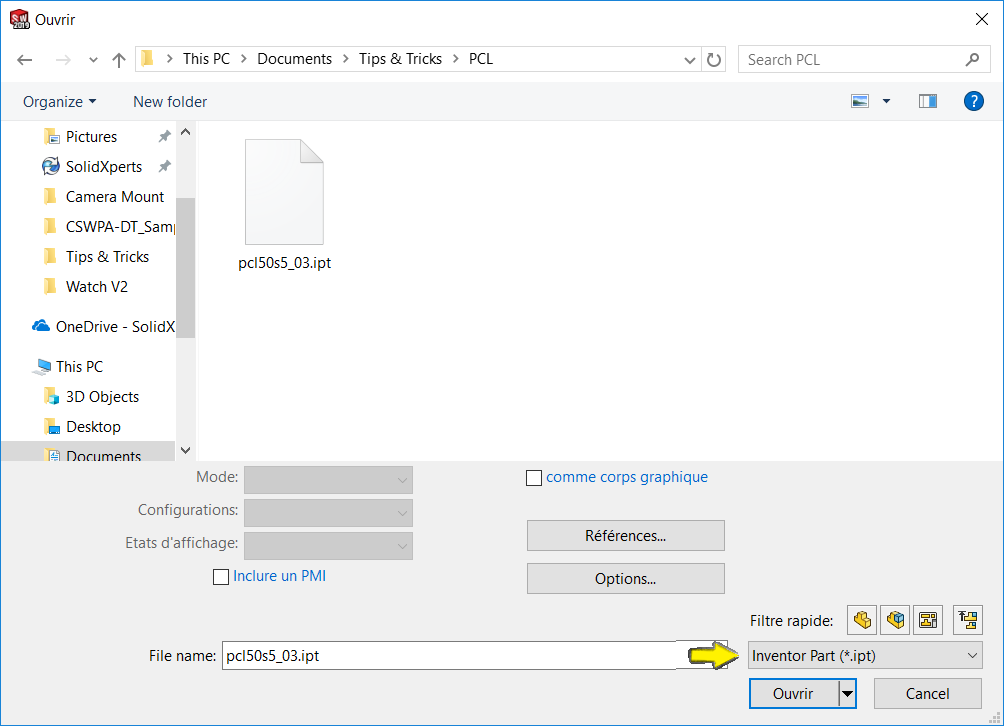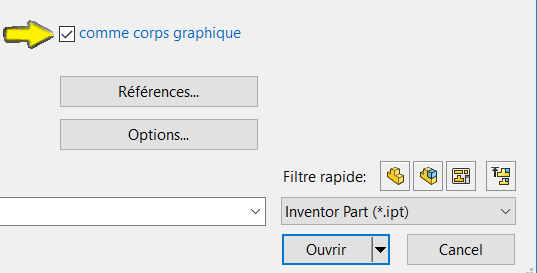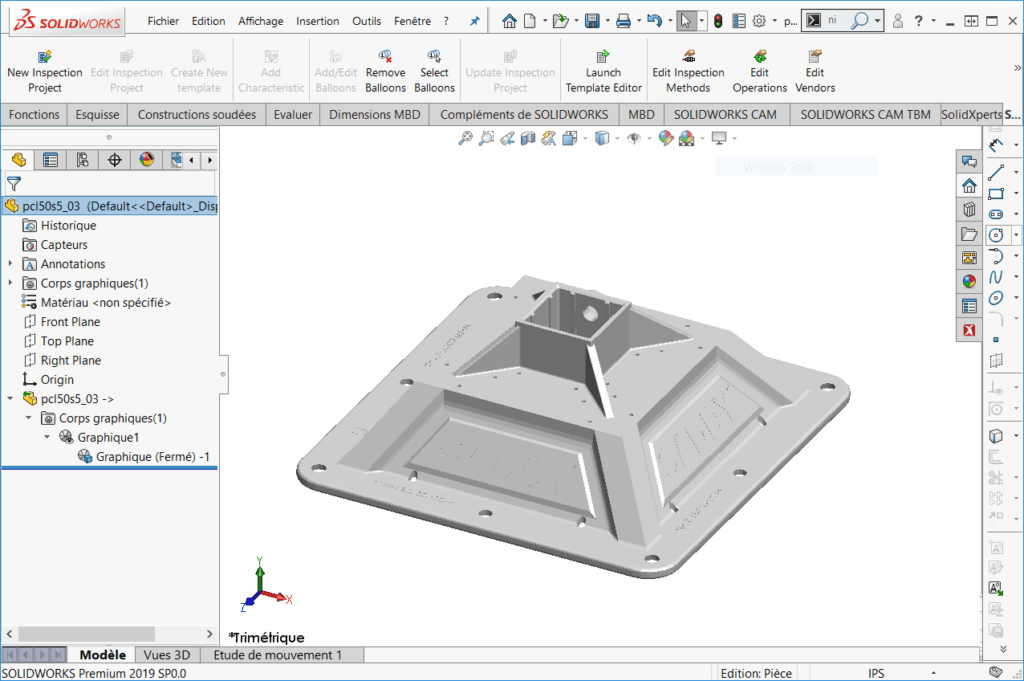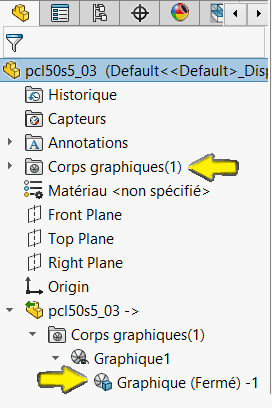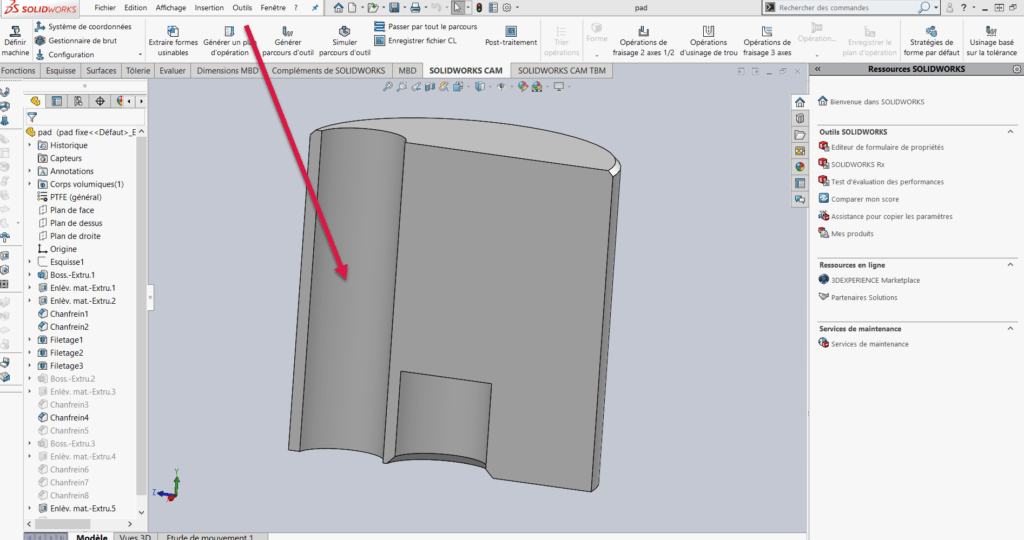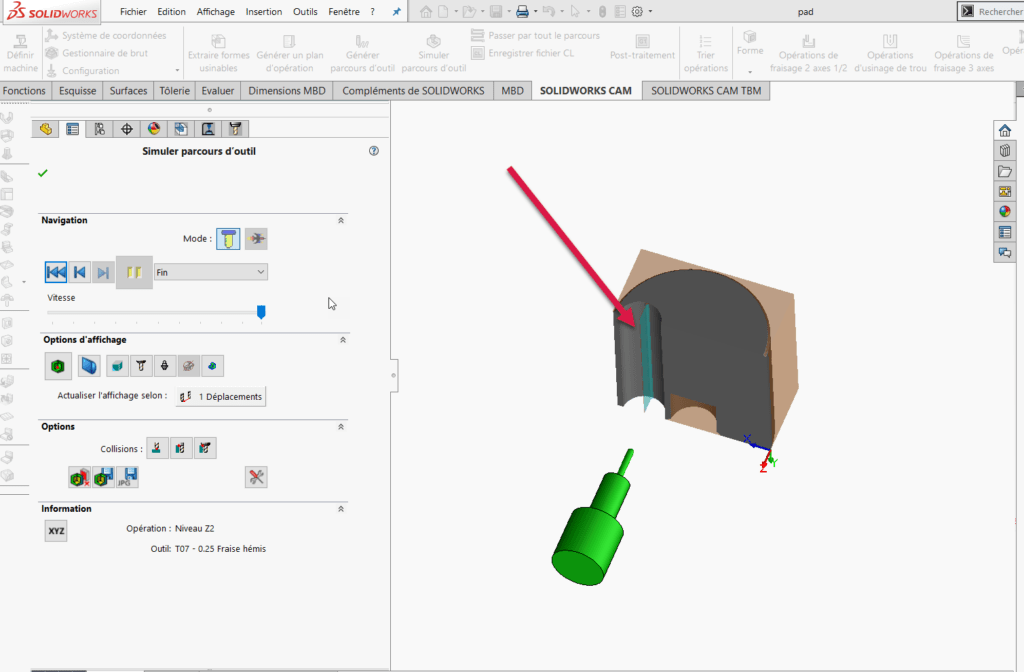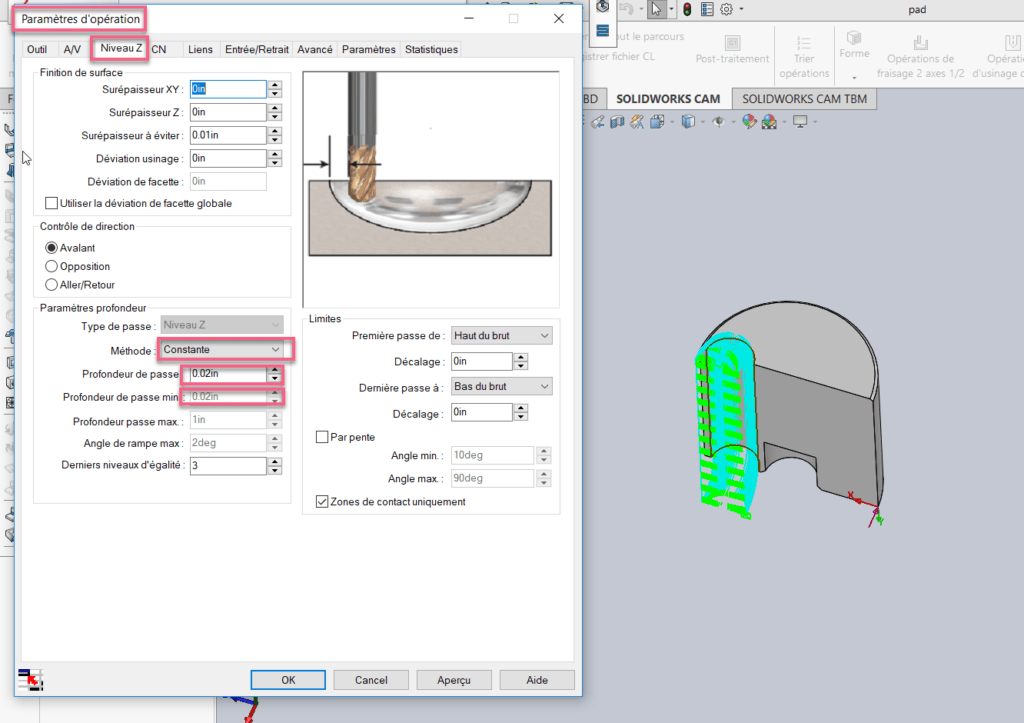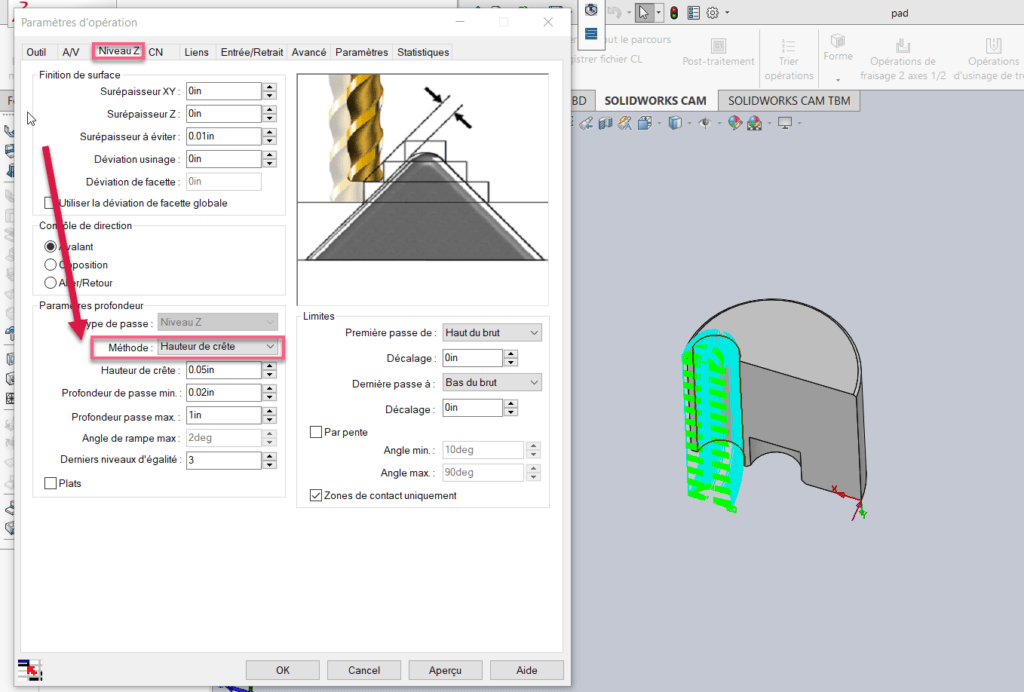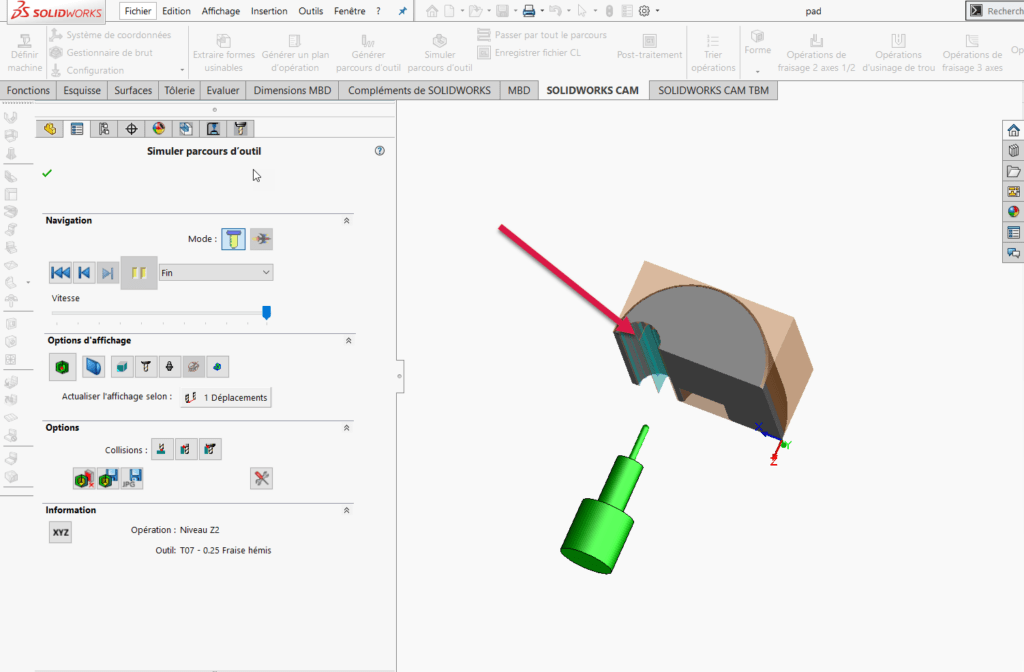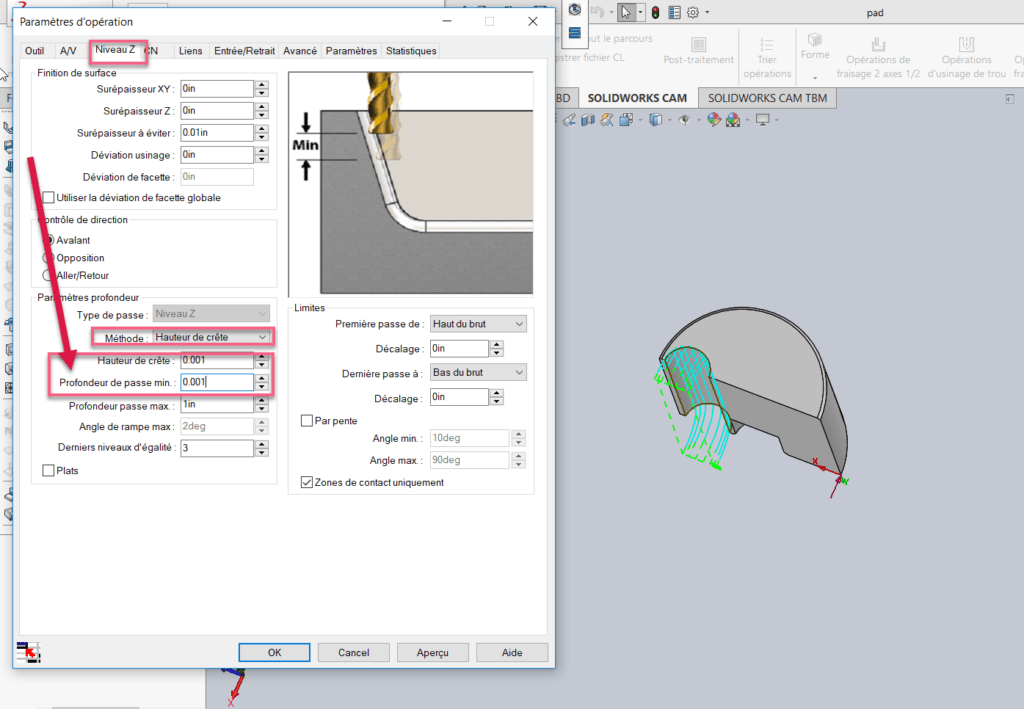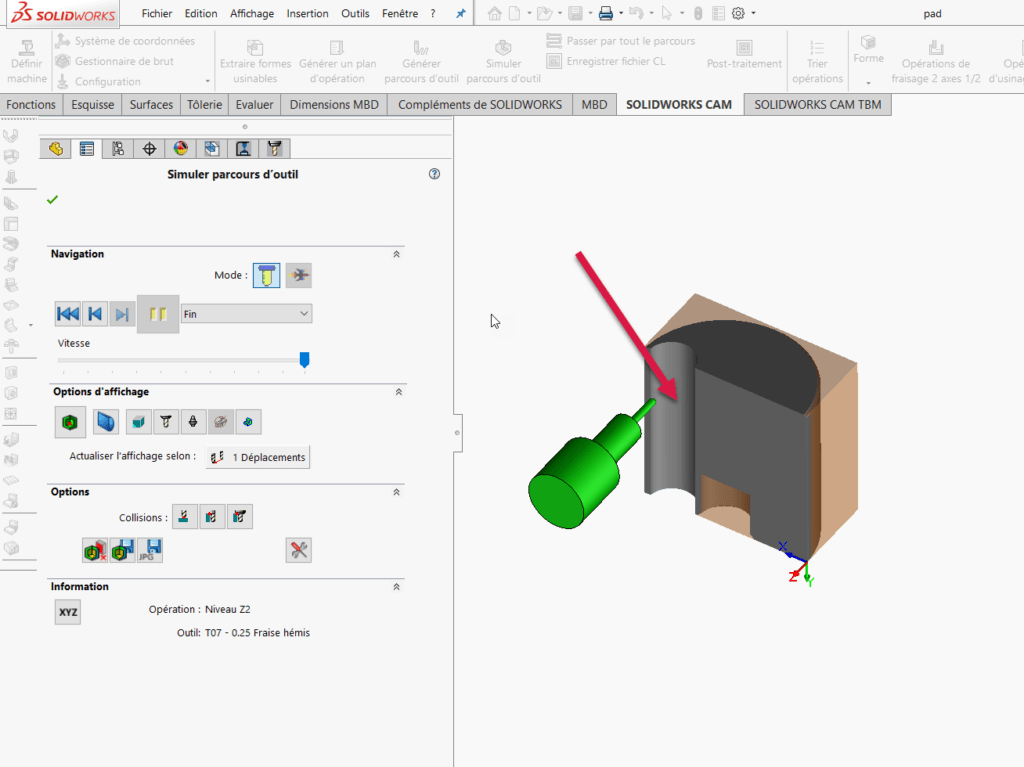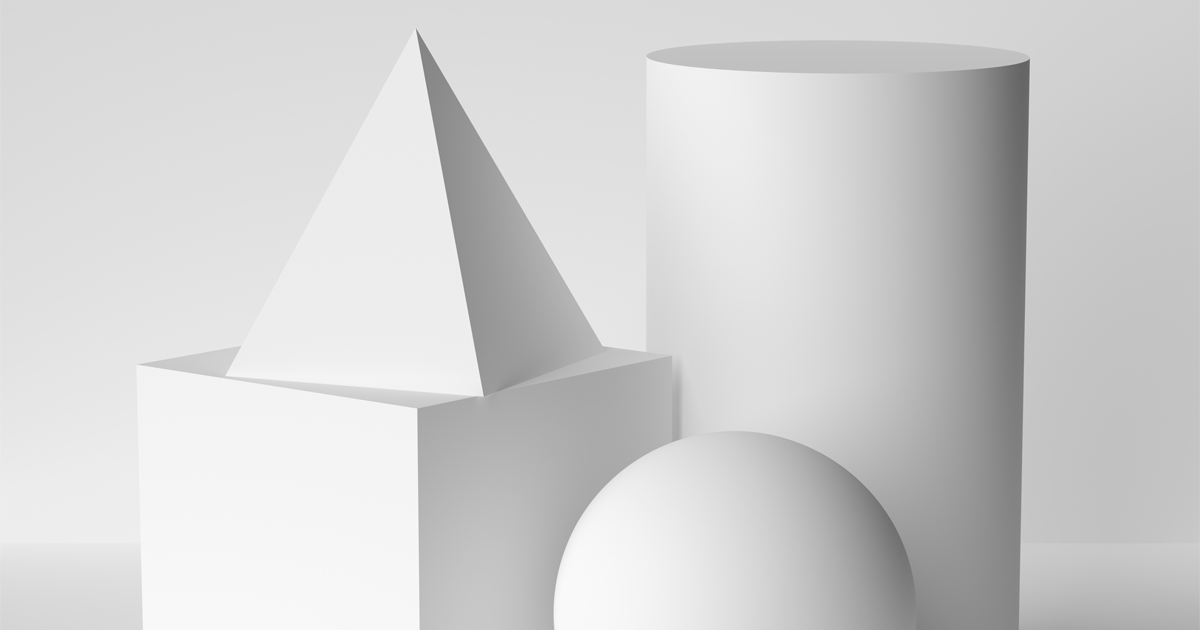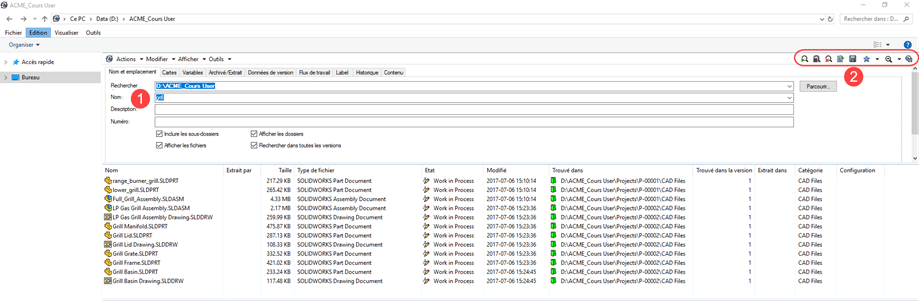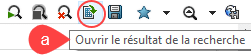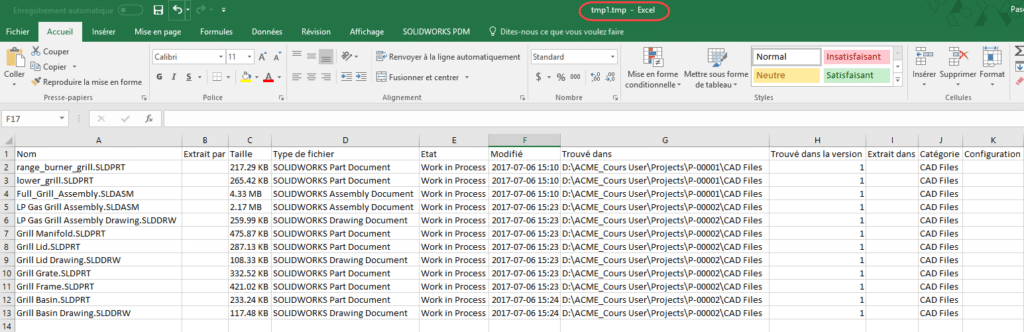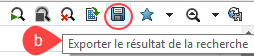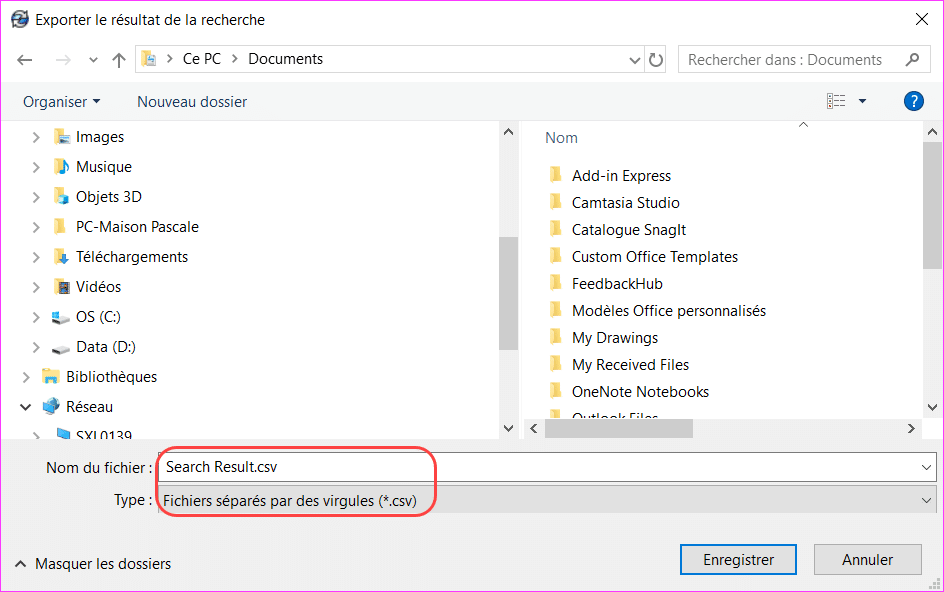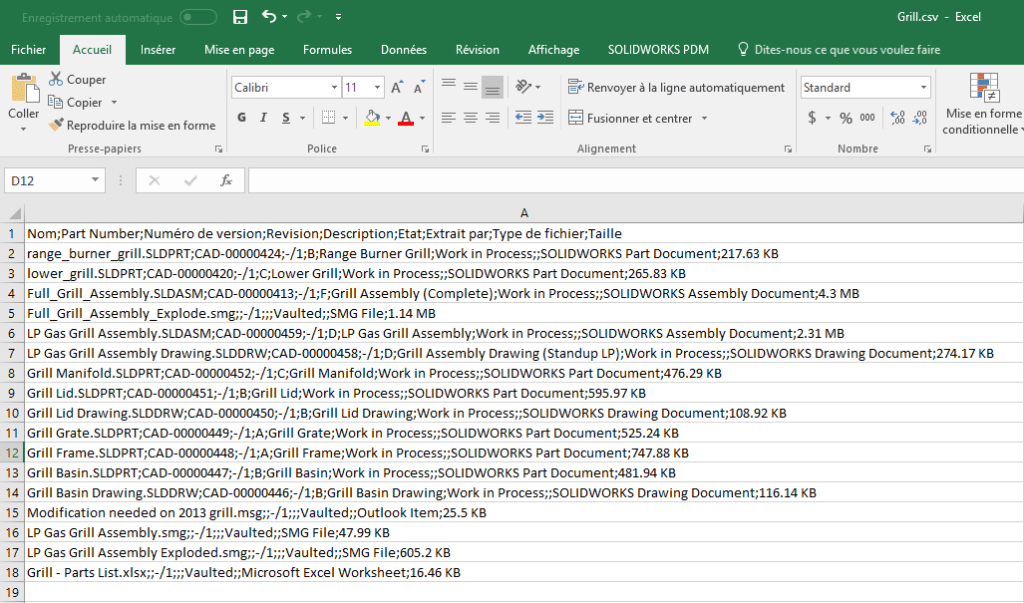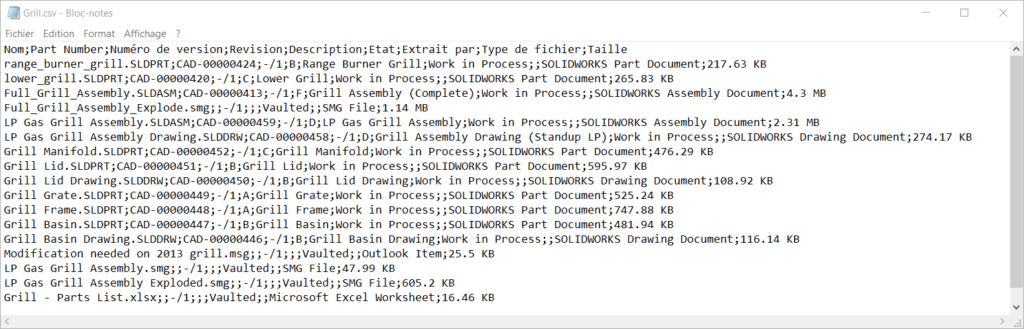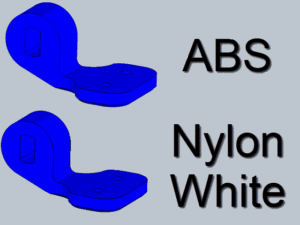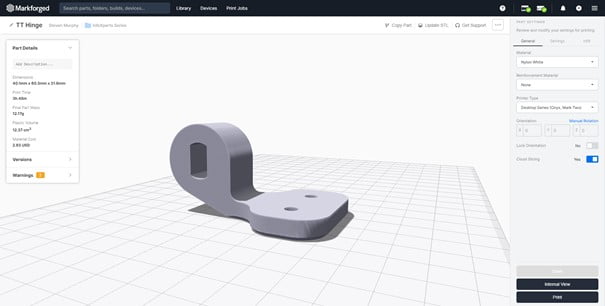Par Greg Bejtlich – Spécialiste d’Applications chez SolidXperts
Malgré les nombreuses avancées de la technologie d’impression 3D, la fabrication additive reste une industrie monochromatique. Les imprimantes conventionnelles FFF (FDM) et SLA sont limitées à l’impression d’une couleur à la fois, mais que faites-vous quand vous avez besoin de plus? L’ajout d’une touche de couleur à votre modèle améliore l’esthétique et met en évidence les détails clés au cours des phases de pré-production.
Aujourd’hui, nous examinons l’impression et le post-traitement d’une réplique de Mars Rover. Depuis 2014, NASA publie des modèles 3D dans leur base de données publique, notamment des fichiers optimisés pour l’impression 3D. Parmi nos favoris, citons la SOFIA à l’échelle 1: 200, également appelée Boeing 747SP de “chasse au trou noir”, ou le conceptuel Titan Submarine, chargé d’explorer les méthaniers de la plus grande lune de Saturne.
Malgré ces modèles intéressants, concentrons-nous sur le Curiosity Rover de Mars. Lancé en 2012, le Curiosity Rover effectue des recherches sur le cratère de Gale à la recherche de la vie microbienne et d’eau. Les modèles 3D sont gratuits et accessibles sur le site de la NASA: ils se trouvent sur leur “page de ressources 3D”.
Modèle de Curiosity Rover détaillé (grand) – Instructions de construction
L’ensemble de fichiers comprend vingt et un composants uniques et quatre fichiers pré-imbriqués pour faciliter l’impression. Les modèles sont conçus pour l’impression FFF et incluent des fonctionnalités “sans support”, par exemple les découpes diamantées / arquées, angles inférieurs à 45 ° et pièces pré-orientées.
Corps de Curiosity Rover (aucun support requis!)
Les imprimantes incontournables pour la réplique étaient les Markforged MarkTwo et le Industrial X7. Remarque: La résolution de 200 µm et le filament utilisés pour cette impression peuvent également être atteints avec la série de base Onyx One. Le matériau vedette des imprimantes Markforged est un mélange de fibres de nylon et de carbone appelé Onyx, connu pour sa rigidité, son aspect noir mat et sa forte résistance aux produits chimiques. Pour rendre cette impression plus facile à gérer, nous plaçons autant de pièces que possible sur la plaque de construction massive du X7 et ajustons les paramètres. Les paramètres Eiger par défaut donnent de meilleurs résultats, mais la résolution a été réduite à 200 microns pour une impression plus rapide. Au total, le “temps de partage” était de 39 heures pour un coût de 58,36 $.
Plaque de construction Eiger X7
Volume de construction: 12,9 pouces x 10,63 pouces x 7,87 pouces
Qu’est-ce qui a rendu ces modèles idéaux pour la fabrication additive ? Réduire au minimum la quantité de matériau de support nécessaire maintient les surfaces lisses et nécessite un nettoyage minimal. Les ficelles et le matériau en excès ont été enlevés avec une lame à pointe fine et les surfaces rugueuses ont été légèrement poncées à 220 grains. Tandis que la hauteur de couche 200 µm imprime plus rapidement que les couches de résolution supérieure, les stries deviennent plus apparentes sur les surfaces inclinées et en dôme pouvant être remplies avec un mastic ou un apprêt si nécessaire. Les géométries avec une courbure plus grande doivent être imprimées à une hauteur de couche beaucoup plus petite (50-125 µm).
Il est recommandé d’assembler et de désassembler la surface avant de peindre, car des interférences avec les pièces ou un nettoyage supplémentaire peuvent être nécessaires. Du ruban adhésif bleu pour peintres peut être utilisé pour masquer des sections spécifiques ou des éléments conservant l’aspect noir en dessous. Comme Onyx est noir de carbone, une couche de base d’apprêt plastique est indispensable! La peinture adhèrera à l’apprêt et renforcera les couleurs plus claires sur une surface noire. Notre choix de peinture est Krylon Fusion All-In-One, qui contient à la fois un apprêt et une peinture et qui adhère bien à Onyx. Si la pièce est exposée aux agressions extérieures, une couche transparente satinée ou brillante peut aider à protéger la finition.
Après séchage dans un endroit bien ventilé, retirez soigneusement votre ruban de masquage et commencez le montage. La plupart des goupilles incluses ont une lèvre de retenue et pivotent librement. Les autres composants tels que le support de fixation doivent être ancrés avec de la colle. En général, la super-colle gélifiée est plus efficace que le liquide car elle comble les lacunes et a un temps de prise plus long. Markforged recommande le Loctite 4861, mais de nombreuses marques de gel super collant ont donné de bons résultats.
Conseil: Si vous souhaitez davantage de détails dans votre modèle, ignorez la peinture en aérosol et colorez les boulons et le câblage à l’aide d’un pinceau à pointe fine ou d’un stylo.
Enfin, profitez de votre impression et prenez des photos!
SolidXperts vous propose des solutions pour répondre à vos besoins et vous aider dans tous vos défis quotidiens. Pour plus d’informations sur les imprimantes 3D Markforged, contactez-nous.
Vous avez des questions ? Besoin d’aide ? Demandez à l’un de nos experts.
Que vous soyez prêt à commencer ou que vous ayez quelques questions supplémentaires, vous pouvez nous contacter sans frais :


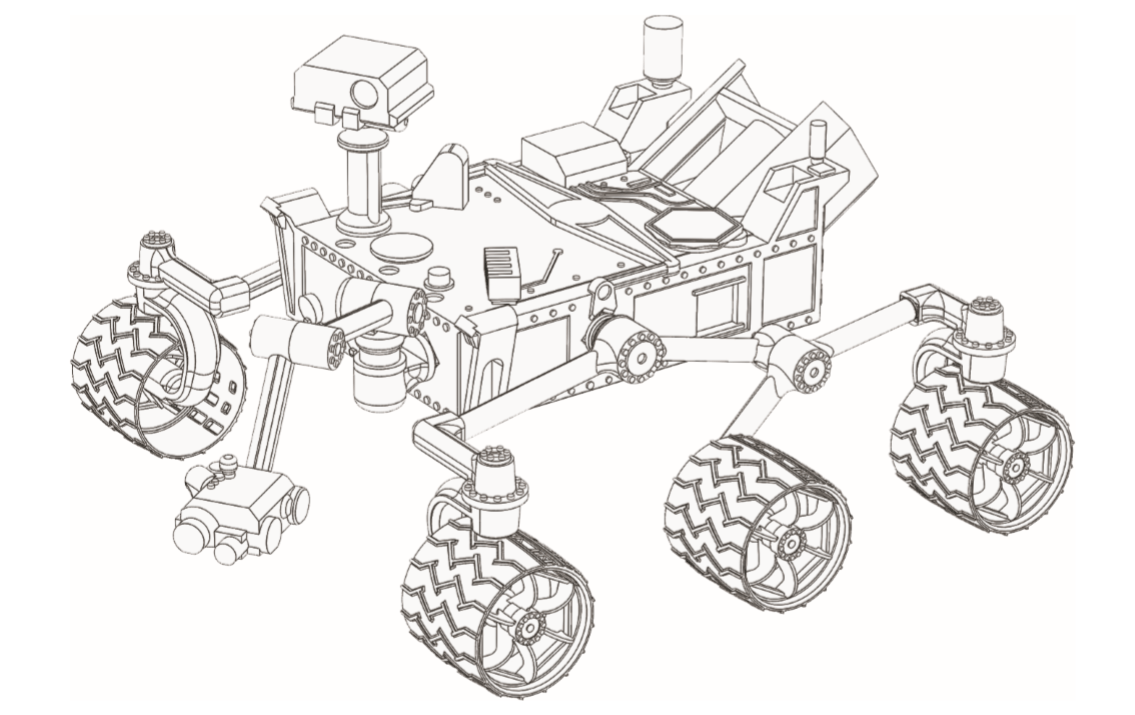


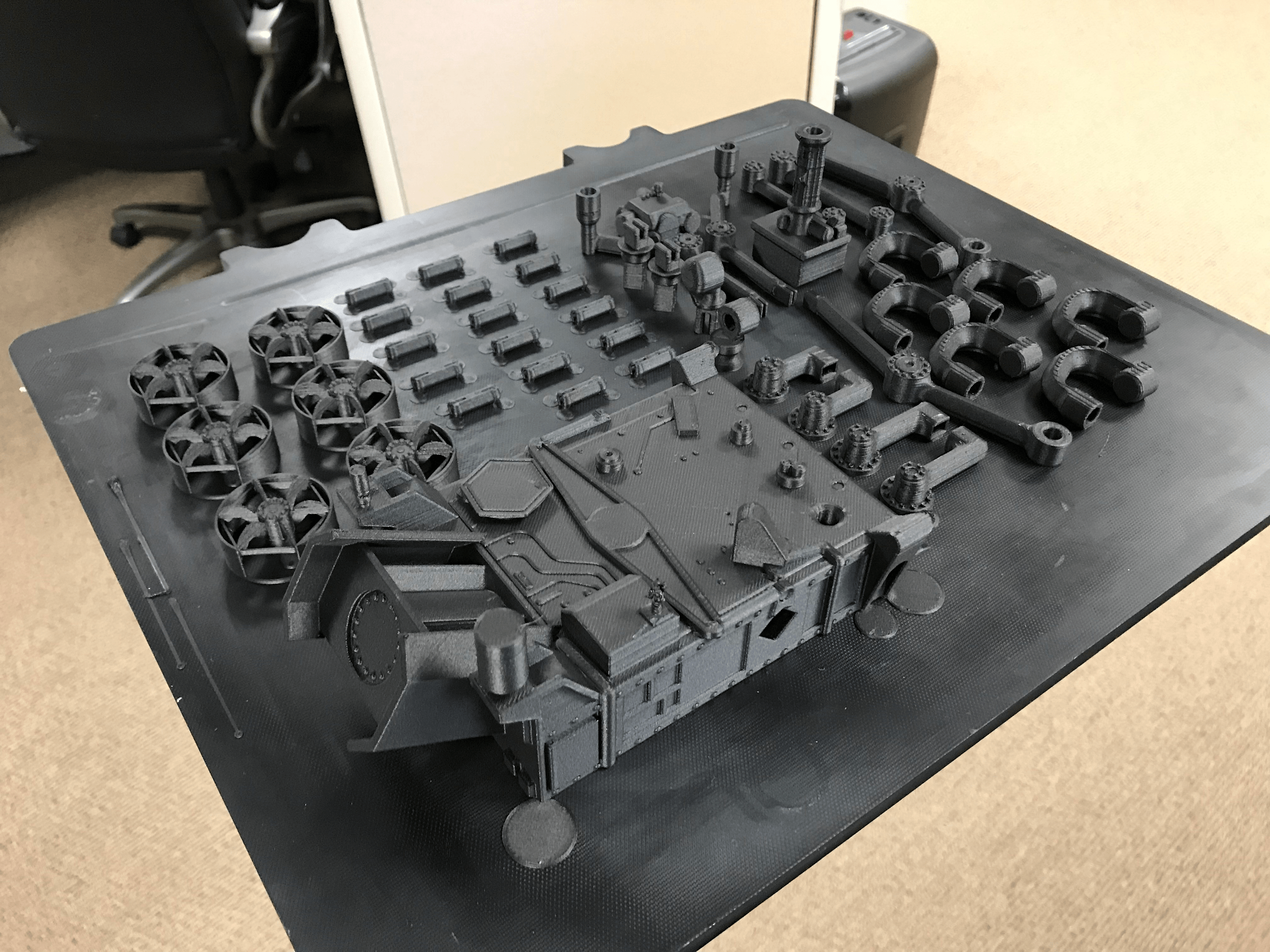





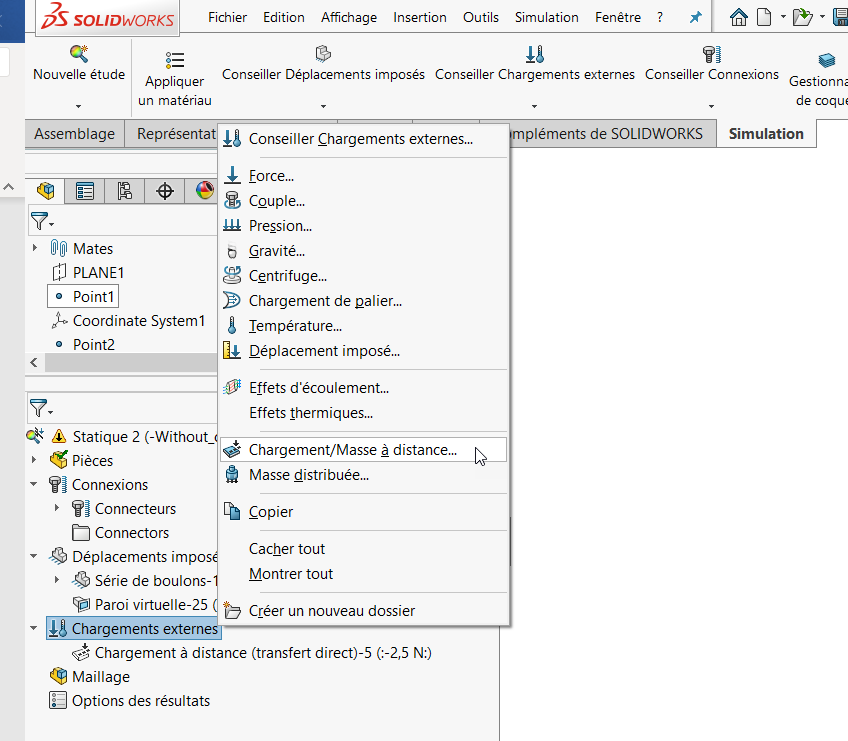
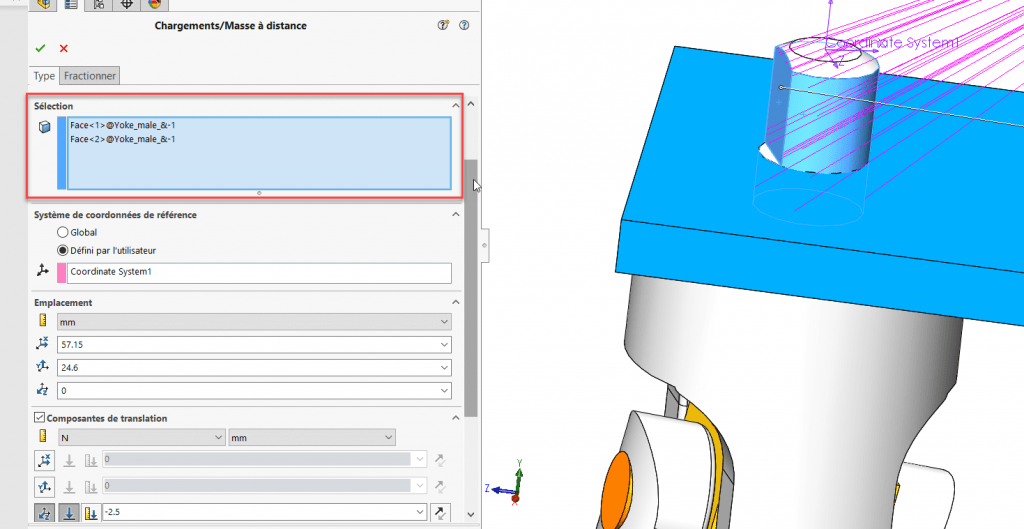
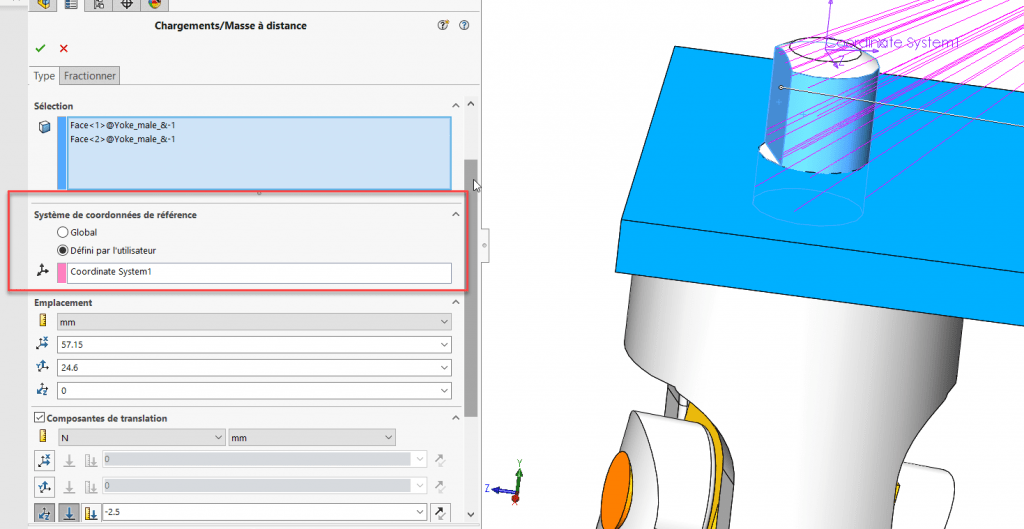
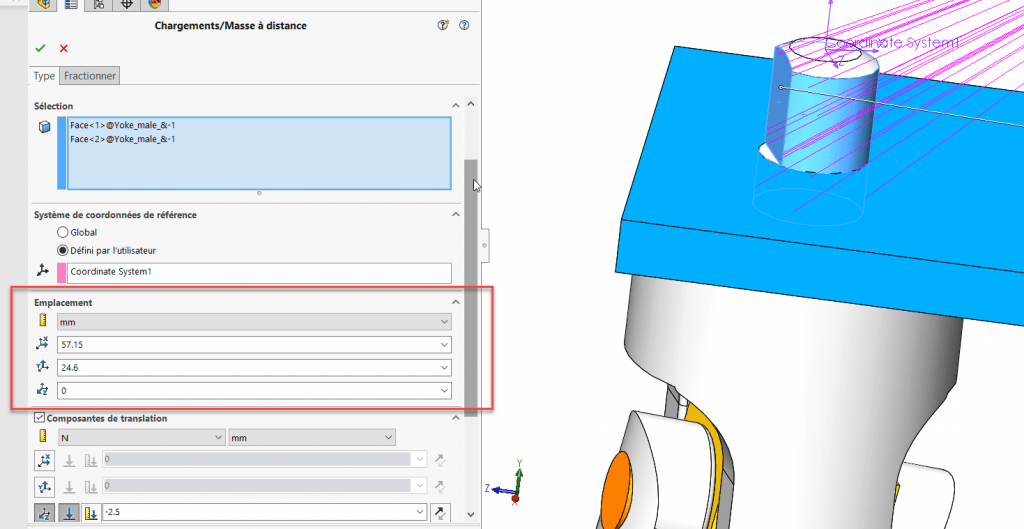
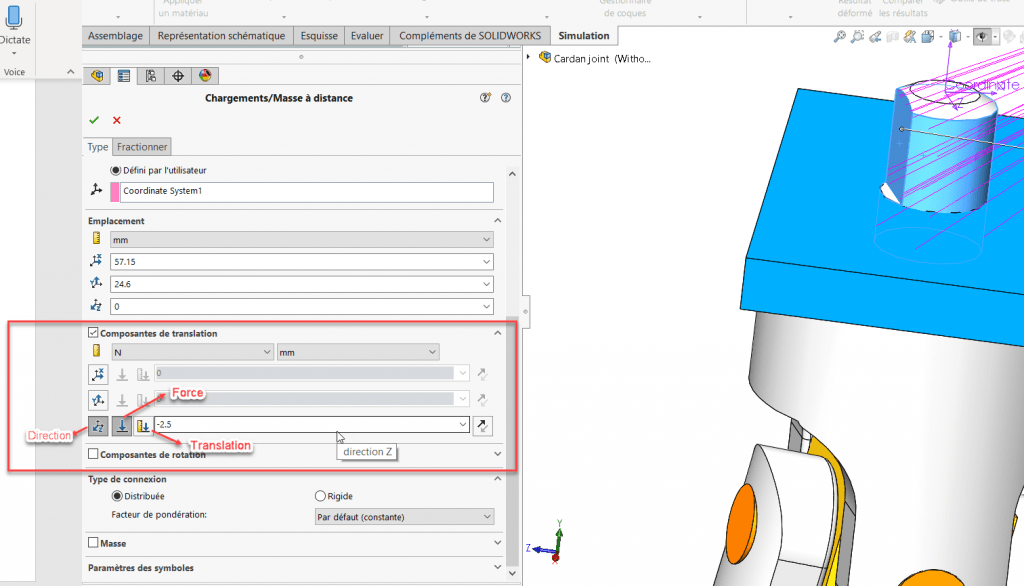
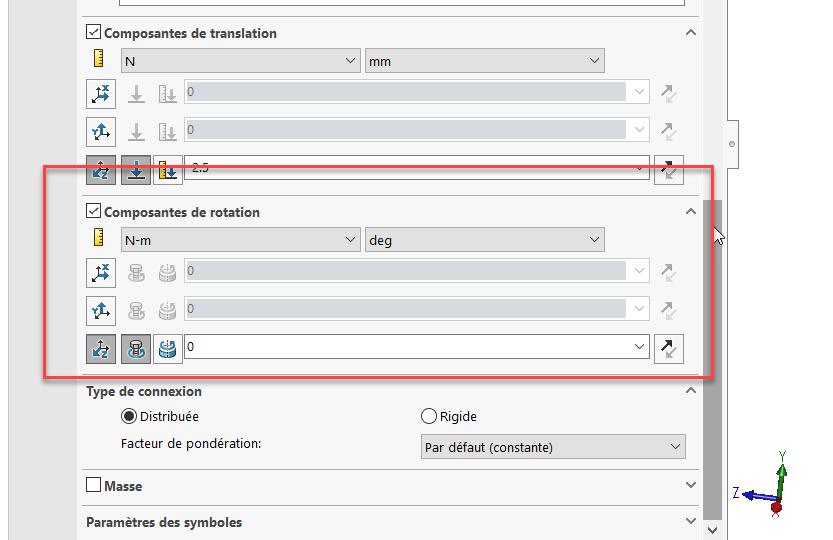

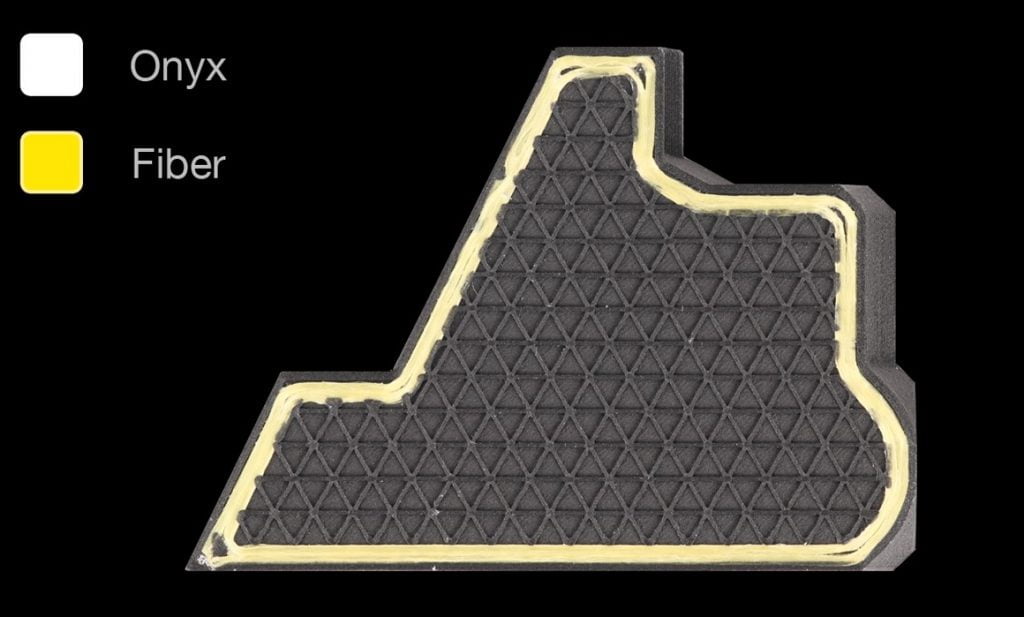
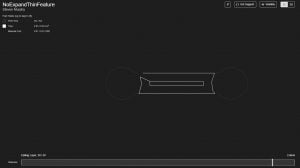
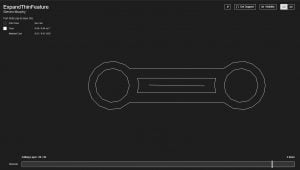



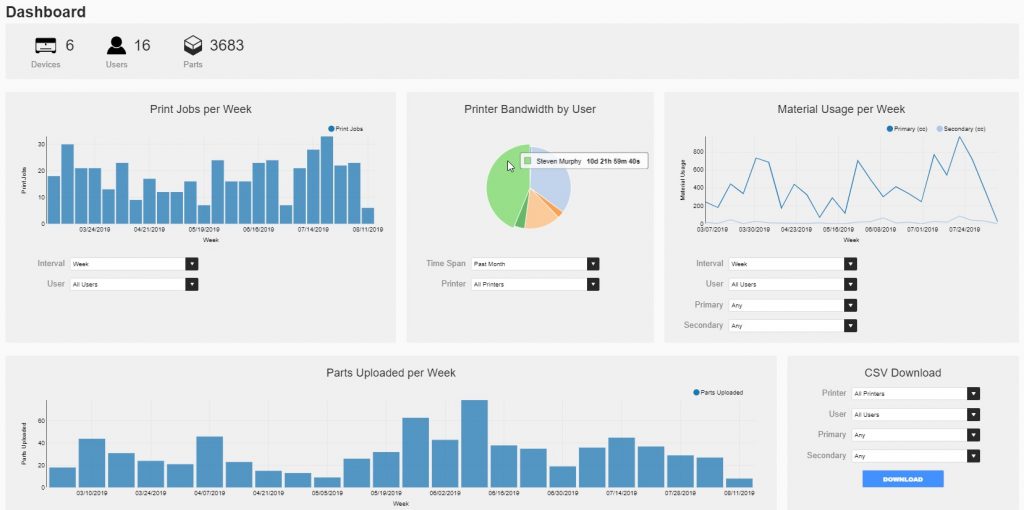
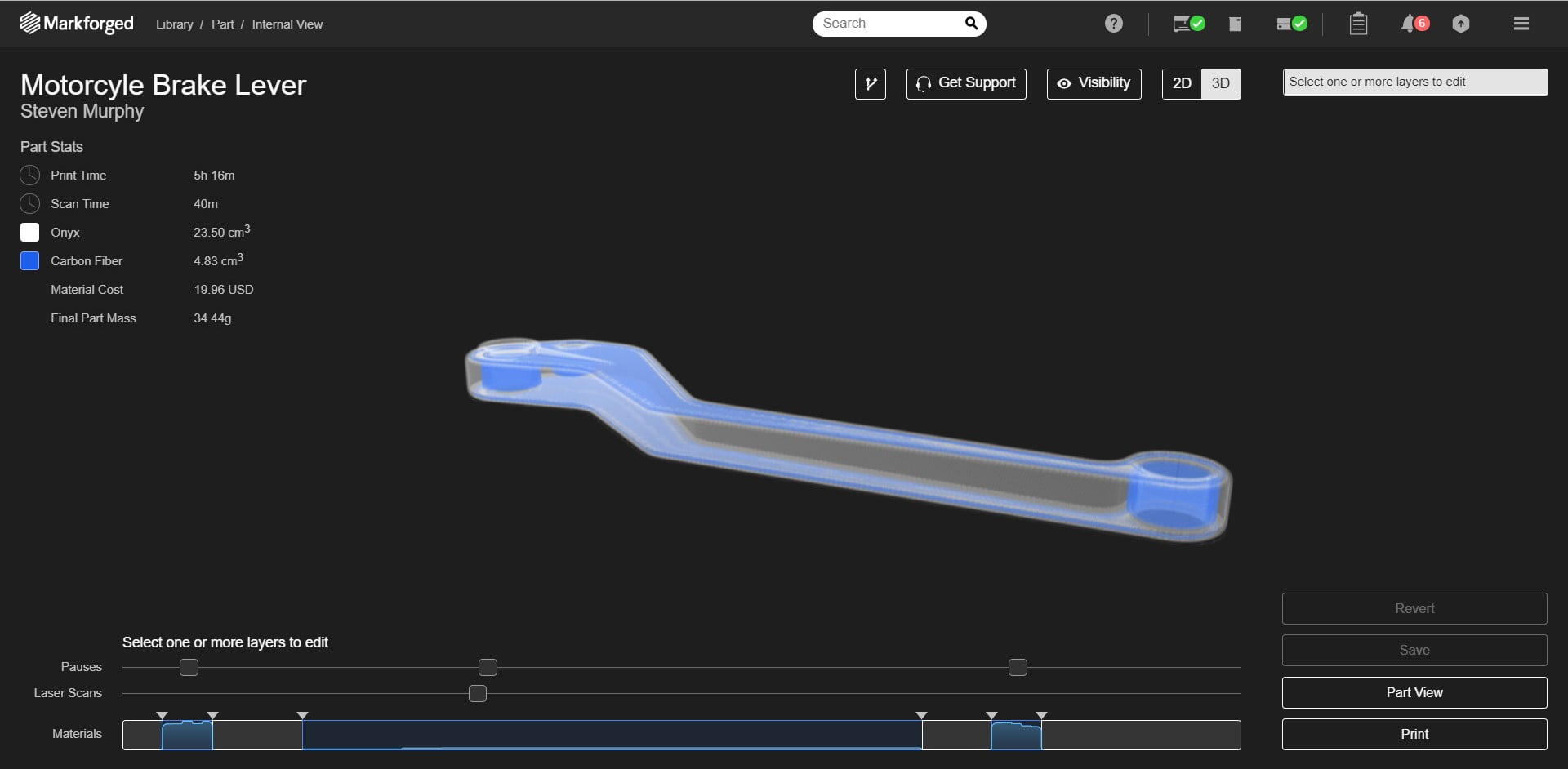


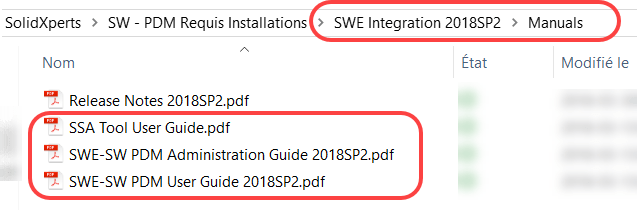
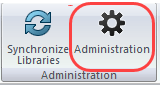 Une fois l’outil d’intégration SWPDM installé dans SOLIDWORKS Electrical, vous devez définir certains paramètres dans l’administration de l’outil.
Une fois l’outil d’intégration SWPDM installé dans SOLIDWORKS Electrical, vous devez définir certains paramètres dans l’administration de l’outil.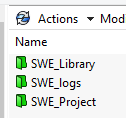 Vous aurez préalablement créé une structure de dossier dans votre coffre-fort PDM pour accueillir vos projets SOLIDWORKS Electrical 2D, les logs ainsi qu’un dossier de synchronisation de la librairie de SOLIDWORKS Electrical.
Vous aurez préalablement créé une structure de dossier dans votre coffre-fort PDM pour accueillir vos projets SOLIDWORKS Electrical 2D, les logs ainsi qu’un dossier de synchronisation de la librairie de SOLIDWORKS Electrical.